Maneras viables de transferir contactos desde iPhone a Samsung S10
Es un problema muy común transferir contactos de iPhone a Samsung S10 ya que este nuevo modelo insignia de Android se lanzará en 2022. Google está lleno de preguntas como ‘¿cómo transfiero contactos de iPhone a Samsung S10/S20?’, ‘¿Cómo puedo ¿Copiar contactos de iPhone a S10/S20?”, y otras consultas también. Bueno, no importa lo complicado que suene, hay varias soluciones a este problema. Se han diseñado varias herramientas para facilitar el cambio.
Aquí, en este artículo, aprenderá los posibles métodos para transferir contactos de iPhone a Samsung S10/S20 principalmente. Los métodos también se pueden usar para otros dispositivos Android.
- Parte 1: Un clic para transferir todos los contactos de iPhone a Samsung S10/S20
- Parte 2: restaurar contactos de iPhone a Samsung S10/S20 desde iTunes
- Parte 3: restaurar contactos de iPhone a Samsung S10/S20 desde iCloud
- Parte 4: Transferir contactos de iPhone a Samsung S10/S20 con Bluetooth
- Parte 5: Transferir contactos de iPhone a Samsung S10/S20 con tarjeta SIM
- Parte 6: Transferir contactos de iPhone a Samsung S10/S20 con Smart Switch
Parte 1: Un clic para transferir todos los contactos de iPhone a Samsung S10/S20
Wondershare siempre ha diseñado herramientas de calidad para facilitar la vida humana. Ya sea una opción de copia de seguridad o restauración, reparación del sistema o cualquier otra cosa. Siguiendo en la misma dirección, han introducido una nueva herramienta llamada dr. fone – Cambiar.
El objetivo principal de este software es permitir a los usuarios cambiar de un dispositivo a otro sin problemas. Ahora, con la ayuda de este software, los usuarios pueden transferir contactos desde iPhone a Samsung S10/S20 o cualquier otro dispositivo.

DrFoneTool – Transferencia telefónica
Solución de 1 clic para transferir contactos de iPhone a Samsung S10/S20
- El software tiene una amplia compatibilidad con varios dispositivos, incluidos Samsung, Google, Apple, Motorola, Sony, LG, Huawei, Xiaomi, etc.
- Es un método seguro y confiable para transferir los datos del dispositivo a varios dispositivos sin sobrescribir los datos existentes.
- El soporte de tipos de datos incluye fotos, videos, contactos, archivos de música, historial de llamadas, aplicaciones, mensajes, etc.
- Velocidad de cambio rápida y rápida.
- Permite a los usuarios transferir datos sin una computadora como una aplicación también está disponible.
La guía paso a paso sobre cómo sincronizar contactos de iPhone a Samsung S10/S20 se proporciona a continuación:
Paso 1: Comience descargando e instalando el software en su computadora. Conecte su teléfono Samsung y iPhone a la computadora e inicie el software. Desde la interfaz principal, toque la opción Cambiar y avance al siguiente paso.

Paso 2: cuando ambos dispositivos estén conectados, elija los archivos que desea transferir. Marque la casilla del tipo de datos que desea copiar al dispositivo Samsung.

Paso 3: finalmente, toque el botón Iniciar transferencia y espere mientras los contactos y otros datos se transfieren al nuevo dispositivo.

Dependiendo del tamaño de los datos, la transferencia llevará algún tiempo. Puede sentarse y relajarse y cuando finalice la transferencia, se le notificará.
Parte 2: restaurar contactos de iPhone a Samsung S10/S20 desde iTunes
Siempre que los usuarios puedan acceder a iTunes, sus contactos pueden transferirse desde el iPhone a cualquier otro teléfono. Principalmente, iTunes se usa como una herramienta de respaldo y restauración para todos los datos que guardó en el iPhone. Lo mismo se puede hacer para los contactos.
El doctor. La herramienta de copia de seguridad y restauración fone permite a los usuarios acceder a los datos del iPhone a través de iTunes. Afortunadamente, si necesita restaurar los contactos de iPhone en teléfonos Android, esta herramienta es útil. En un par de minutos tendrás los contactos de tu iPhone en el Samsung S10/S20 sin ninguna dificultad.
Para exportar contactos de iPhone a Samsung S10/S20, deberá seguir la guía paso a paso como:
Paso 1: Comience instalando la herramienta en su computadora y ejecútela. Luego, desde la interfaz principal, toque la opción Copia de seguridad y restauración y conéctese desde el teléfono Samsung a la computadora.

Una vez establecida la conexión, toque la opción Restaurar en la pantalla.
Paso 2: en la siguiente pantalla, verá las diversas opciones para restaurar la copia de seguridad en el lado izquierdo. Seleccione la opción de respaldo de iTunes y el software ubicará los archivos de respaldo de iTunes en su computadora.

Paso 3: Todos los archivos aparecerán en la pantalla. Puede seleccionar cualquiera de los archivos y hacer clic en la opción Ver para obtener una vista previa de los datos. El software leerá todos los datos y los clasificará según el tipo de datos.

Paso 4: Seleccione la opción Contactos en el lado izquierdo y elija qué contactos desea en su teléfono Samsung. Si desea exportar todos los contactos, selecciónelos todos y haga clic en la opción ‘Restaurar en dispositivo’ en la parte inferior de la pantalla.

Al hacer clic en la opción Restaurar, también se le pedirá que continúe con la acción en la siguiente pantalla. Confirme la acción y todos los contactos se restaurarán en su Samsung S10/S20 en un minuto.
Parte 3: restaurar contactos de iPhone a Samsung S10/S20 desde iCloud
Cuando se trata de iCloud, muchos usuarios piensan que no es plausible usar esta herramienta para realizar copias de seguridad y restaurar. La razón principal de esto es la incompatibilidad de la herramienta para restaurar los datos del iPhone en teléfonos Android.
Pero con la ayuda del Dr. fone- herramienta de copia de seguridad y restauración, los usuarios podrán importar contactos desde iPhone a Samsung S10/S20. Sigue la guía paso a paso y tendrás los datos del iPhone en Samsung de forma fácil y rápida sin ningún fallo.
Paso 1: Inicie el software en su computadora y conecte su teléfono Samsung a la computadora con un cable USB. Desde la interfaz principal, toque la opción Copia de seguridad y restauración.

A medida que el dispositivo esté conectado, obtendrá una opción si desea hacer una copia de seguridad o restaurar los datos en su dispositivo. Toque la opción de restauración y siga adelante.
Paso 2: en la siguiente pantalla, al hacer clic en Restaurar desde la copia de seguridad de iCloud, se le pedirá que inicie sesión en iCloud. Ingrese los detalles de su cuenta e inicie sesión.

Si ha habilitado la autenticación de dos factores, deberá ingresar el código de verificación antes de acceder a los archivos de respaldo.
Paso 3: Una vez que los archivos de copia de seguridad aparezcan en la pantalla, elija el que contiene todos sus datos de contacto. Toque el botón Descargar y el archivo se guardará en su directorio local.

Como todos los datos se muestran en la pantalla, elija los contactos que desea restaurar y haga clic en la opción Restaurar en dispositivo. Personaliza la ubicación donde quieres restaurar los contactos y confirma la acción.
Parte 4: Transferir contactos de iPhone a Samsung S10/S20 con Bluetooth
Los usuarios también pueden utilizar la tecnología Bluetooth para transferir los contactos. Pero, como la velocidad de transferencia será lenta, se recomienda usar este método solo cuando tenga pocos contactos para compartir. El proceso de usar Bluetooth para compartir contactos desde iPhone a Samsung S10/S20 es muy fácil.
Siga los pasos a continuación para contactos Bluetooth desde iPhone a Samsung S10/S20:
Paso 1: Encienda el Bluetooth en el iPhone y el dispositivo Android. En el iPhone, puede activar el Bluetooth desde el Centro de control o en la aplicación Configuración.
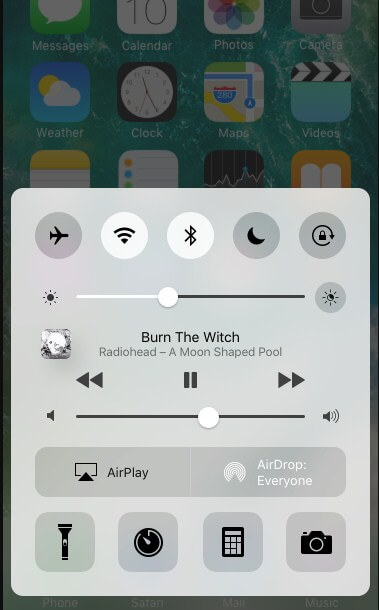
Mientras está en Samsung, puede activar Bluetooth desde el panel de notificaciones.
Paso 2: Mantenga ambos dispositivos cerca, es decir, dentro del alcance de Bluetooth. En su iPhone, toque el nombre de Bluetooth del dispositivo Android y obtendrá un código único único para emparejar los dispositivos.
Paso 3: cuando los dispositivos estén conectados, vaya a la aplicación Contactos y seleccione los contactos que desea compartir con el teléfono Samsung. Una vez que haya seleccionado todos los contactos, toque el botón Compartir y seleccione el dispositivo de destino.
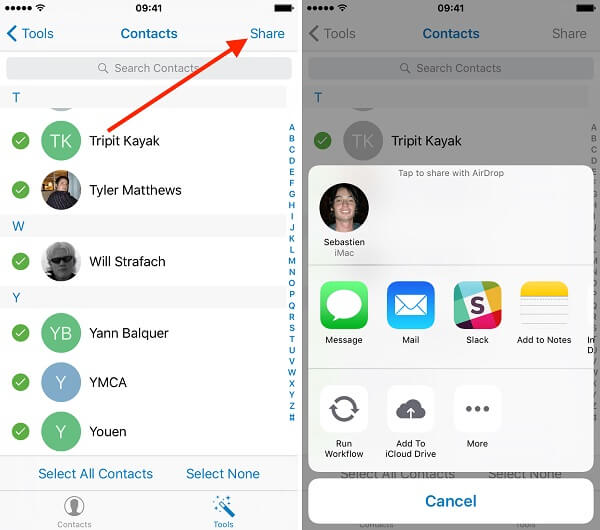
Como el archivo se recibió en el teléfono Android, estará disponible como un archivo vcard. El archivo contendrá todos los contactos del iPhone.
Parte 5: Transferir contactos de iPhone a Samsung S10/S20 con tarjeta SIM
Otro método sencillo para migrar contactos de iPhone a Samsung S10/S20 es con tarjeta SIM. Pero como no existe un método directo para transferir los contactos del iPhone a la tarjeta SIM, deberá seguir un método ligeramente diferente.
Los pasos para mover contactos de iPhone a Samsung S10/S20 con una tarjeta SIM se detallan a continuación:
Paso 1: Abra la aplicación Configuración en su iPhone y toque la opción iCloud. Alterne la opción Contactos para activarla.
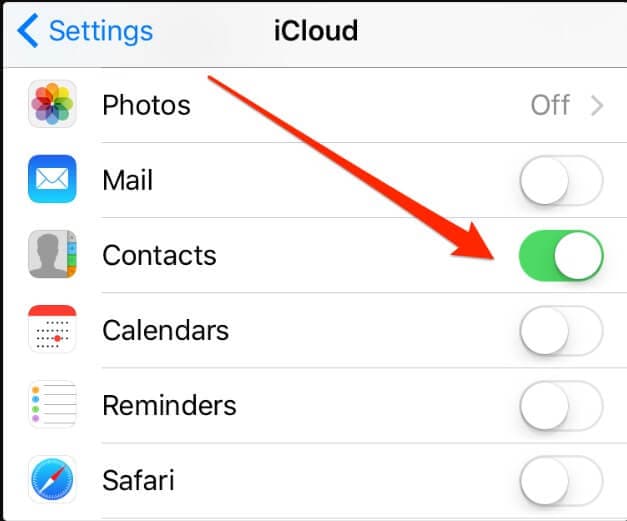
Paso 2: Ahora, ve a tu computadora y abre iCloud.com e inicia sesión en tu cuenta. Luego, desde la interfaz, abra contactos. Al mantener presionada la tecla Comando/Windows y Control, seleccione los contactos que desea copiar a la tarjeta SIM.
Paso 3: Haga clic en el ícono de Configuración y elija la opción Exportar Vcard. De esta manera todos los contactos de tu iPhone se descargarán a la computadora.
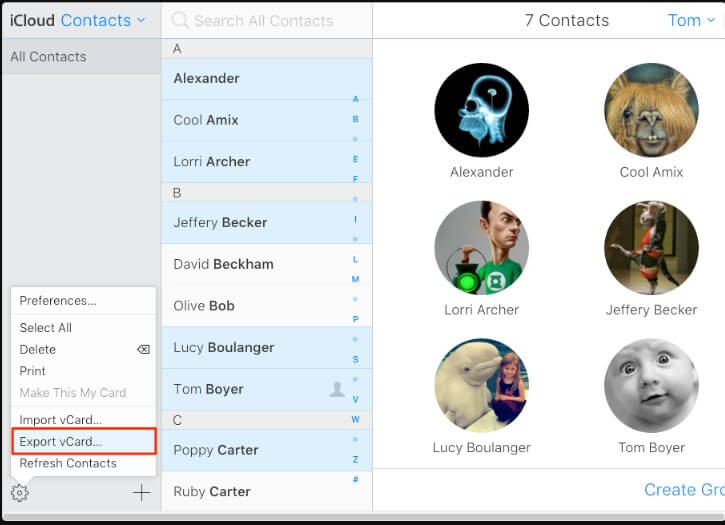
Paso 4: Ahora, conecte su dispositivo Android a la computadora y transfiera los contactos directamente al almacenamiento. Abra la aplicación Contactos en su teléfono Samsung e importe el contacto a través de la opción de almacenamiento USB.
Por último, vaya a la opción Importar/Exportar y exporte los contactos a la tarjeta SIM.
Parte 6: Transferir contactos de iPhone a Samsung S10/S20 con Smart Switch
Las personas que saben cómo usar la función Samsung Smart Switch también pueden transferir los contactos del iPhone a Samsung. Dentro de la función, hay varias opciones, es decir, cable USB, Wi-Fi y computadora. Principalmente el sistema Wireless es el que funciona con iPhone. Entonces, en última instancia, tratará con iCloud para transferir y sincronizar los contactos.
Para saber cómo sincronizar contactos de iPhone a Samsung S10/S20 a través de Samsung Smart Switch, siga los pasos a continuación:
Paso 1: Instale la aplicación Smart Switch en su teléfono Samsung y deje que la aplicación acceda a todos los datos del dispositivo.
Paso 2: Desde la interfaz, seleccione la opción Inalámbrico. Elija la opción Recibir y luego elija el dispositivo iOS. Al seleccionar la opción de iOS, se le pedirá que inicie sesión en su cuenta de iCloud.
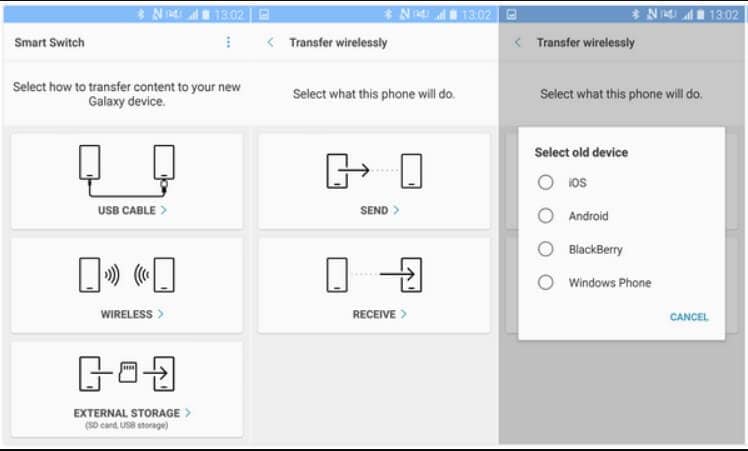
Paso 3: cuando se seleccionan los datos, haga clic en el botón Importar y los datos se transferirán al dispositivo Samsung.
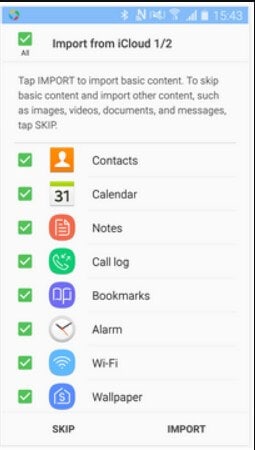
Aunque la aplicación permite a los usuarios transferir contactos, todavía tiene deficiencias. Además, deberá instalar una aplicación adicional.
últimos artículos

